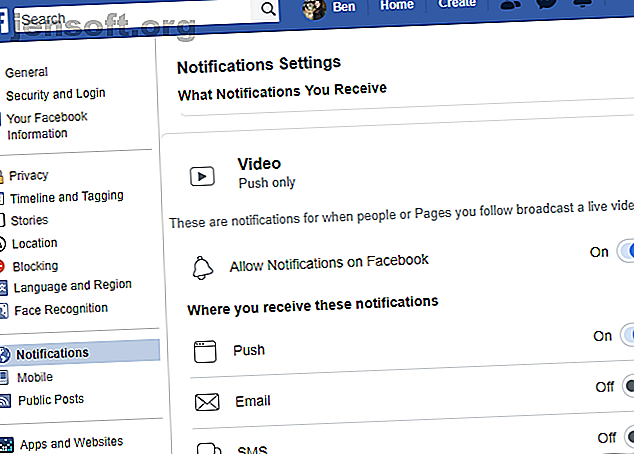
Slik slår du av Live Live-varsler på en hvilken som helst plattform
Annonse
Livestreaming har blitt en del av nesten alle sosiale plattformer i disse dager. Denne funksjonen gjør det enkelt å kringkaste hva du gjør til venner og følgere i sanntid.
Men kanskje bryr du deg ikke om å se vennene dine lage frokost på Facebook og lurer på hvordan du kan slå av Facebook Live-varsler. I denne artikkelen hjelper vi deg med å vise hvordan på desktop, Android og iPhone.
Hva er Facebook Live?
I tilfelle du ikke er kjent med det, la oss kort se på hva Facebook Live er, og hvorfor disse varslene vises i utgangspunktet.
Facebook Live er navnet på plattformens live-streaming evne. Det gjør det mulig for alle som bruker Facebook å kringkaste live video og lyd fra telefonen, nettbrettet eller til og med skrivebordet (ved hjelp av et webkamera). Dette gjør det enkelt å dele det du gjør i øyeblikket, og du kan lagre videoen slik at folk kan se dem senere.
Hvis du er interessert i mer om denne funksjonen, kan du se hvordan du bruker Facebook Live Hvordan bruke Facebook Live Hvordan bruke Facebook Live Hvis du vil vite hvordan du bruker Facebook Live, men ikke vet hvor du skal begynne, denne introduksjonsguiden er noe for deg. Les mer og hvordan du kan gå live på Facebook Slik går du live på Facebook (og de skjulte risikoene) Slik går du live på Facebook (og de skjulte risikoene). I denne artikkelen skal vi forklare hvordan du kan gå live på Facebook, sammen med skjulte risikoer du må passe på. Les mer .
Vi kommer til å fokusere på hvordan du deaktiverer Facebook Live-varsler. Som standard gir Facebook deg beskjed hver gang en av vennene dine går live. Hvis vennene dine pleier å gå live for ofte, eller hvis du ikke bryr deg om å se dem i det hele tatt, vil du sannsynligvis ikke motta disse varslene.
Slik slår du av Facebook Live-varsler.
Slik slår du av Live Live-varsler på skrivebordet
La oss først se på metoden for å deaktivere disse varslene i alle nettlesere på skrivebordet eller den bærbare datamaskinen.
Logg inn på Facebook, klikk deretter på den lille pilen øverst til høyre på skjermen og velg Innstillinger . Velg fanen Varsler fra venstre side. Her ser du flere kategorier varsler du kan justere. Velg Video- delen for å utvide den.
På innsiden ser du en Tillat varsler på glidebryteren på Facebook . Sett dette til Av, og du vil ikke motta varsler om venner som bruker Facebook Live lenger.

Vil du ikke deaktivere dette globalt? Kanskje det er en bestemt side du følger som bruker Facebook Live ofte, og du vil slå av varsler bare for dem. Heldigvis lar Facebook deg også gjøre dette.
Naviger til Facebook-siden du vil slå av varsler for. Hold musepekeren over knappen nedenfor, så ser du noen alternativer. Velg Alle av under Varsler . Når du har gjort dette, vil du ikke se noen varsler fra siden, selv om den går live.

Slik slår du av Live Notifications på Facebook for Android
Du kan også deaktivere Facebook Live-varsler på Android-enheten din. Merk at uansett hvor du gjør denne endringen, vil den gjelde for kontoen din. Dermed trenger du ikke å deaktivere disse varslene på mobilenheten igjen etter å ha gjort det på skrivebordet.
Fra Facebook-appen trykker du på menyikonet på topplinjen, representert med tre linjer. Her blar du ned og utvider Innstillinger og personvern- delen og banker på Innstillinger .
På den resulterende siden blar du helt ned til varslingsdelen . Trykk på varslingsinnstillinger- blokkeringen for å åpne disse alternativene. Som på skrivebordet, vil du finne en innstilling for Video her. Trykk på det, og deaktiver deretter Tillat varsler på glidebryteren for Facebook for å slå av Facebook Live-varsler.



Hvis du vil deaktivere Facebook Live-varsler bare fra en bestemt side, kan du først besøke den. Trykk på trepunktsknappen for å få tilgang til en tilleggsmeny, og trykk deretter på følgende tekst for å få tilgang til varslingsinnstillinger. Her velger du Rediger varslingsinnstillinger og velger Av .


Slik slår du av live varslinger for Facebook på iPhone
Prosessen for å slå av Facebook Live varsling på Facebook for iOS-appen er i det vesentlige identisk med Android-instruksjonene ovenfor.
Trykk på den tre-linjede menyknappen, naviger til Innstillinger og personvern> Innstillinger og bla ned til Varslingsinnstillinger . I denne delen velger du Video og slår av Tillat varsler på glidebryteren på Facebook .


Prosessen for å slå av varsler for en spesifikk side er også den samme som på Android. Besøk en side, trykk på trepunktsknappen og trykk på Følger . På denne menyen velger du Rediger varslingsinnstillinger og velger Av for å deaktivere alle varsler fra den siden.
Hvordan få Facebook Live-varsler bare for en person
Kanskje du ikke vil se Facebook Live-varsler i de fleste tilfeller, men ønsker å gjøre et unntak for en eller to viktige venner. I så fall bør du vurdere å legge dem til i listen over nære venner.
Dette er en spesiell vennegruppe, fordi du vil motta varsler hver gang noen i dine nære venner-innlegg på Facebook. Dette hjelper deg med å aldri gå glipp av det de deler, inkludert livevideo.
Hvis du vil legge til noen til dine nære venner, kan du gå til deres Facebook-profil. Bruk museknappen Venner på forsidebildet, og sjekk deretter Close Friends- oppføringen for å legge dem til.
Hvis du ikke vil legge personen til Nære venner (kanskje du bruker denne gruppen til å dele innhold med bestemte personer), kan du merke av i boksen Hent varsler i stedet. Hvis du gjør det, vil du sende deg et varsel hver gang de legger ut noe.

Å legge noen til Lukk venner på mobil tar et ekstra trinn, selv om det fungerer på samme måte på Android og iPhone. Besøk en venns side, og trykk deretter på Venneknappen . Trykk på Rediger venneliste på den resulterende menyen. Her kan du velge gruppene du vil inkludere denne vennen i.
Du bør se nære venner øverst. Det er ingen alternativet Get Notifications på mobilen, så hvis du vil bruke dette alternativet, må du gjøre det via Facebook på skrivebordet eller den bærbare datamaskinen.


Få varsler for sider

Vil du motta varsler hver gang en side legger ut noe? Besøk den og mus over den følgende teksten. Ved siden av varsler, klikk på blyantikonet. Her kan du endre standardhøydepunktalternativet til Standard . Hvis du gjør dette, får du et varsel hver gang siden legger ut en oppdatering, inkludert Facebook Live.
Avhengig av hvor mye en bestemt side deler innhold, kan dette være mer irriterende enn nyttig hvis du bare bryr deg om Facebook Live-varsler. Men heldigvis er det begrenset til fem varsler per dag, så det vil ikke bombardere varslingsboksen.
Slå av Live Live-varsler og bla fredelig
Nå vet du hvordan du kan stille Facebook Live-varsler på en hvilken som helst plattform. Med litt finjustering vil du ikke lenger bli avbrutt for å se at vennene dine streamer.
For flere artikler som dette, sjekk ut hvordan du deaktiverer irriterende varsler i nettleseren din, og hvordan du fikser vanlige Facebook-problemer 10 vanlige Facebook-problemer og feil og hvordan du fikser dem 10 vanlige Facebook-problemer og feil, og hvordan du fikser dem Facebook har mye av problemer og frustrerende elementer. Her er rettelser for 10 av de mest irriterende Facebook-problemene og feilene du vil komme over. Les mer .
Utforsk mer om: Facebook, Facebook Live, varsling.

